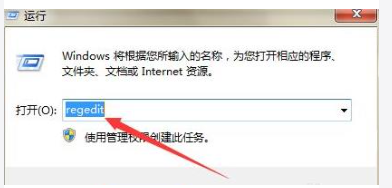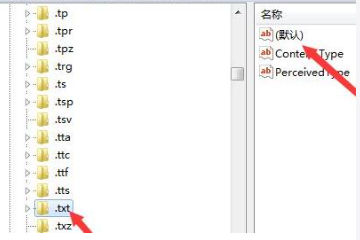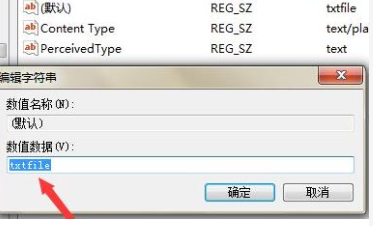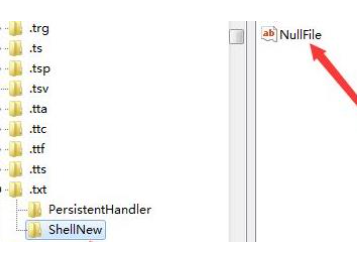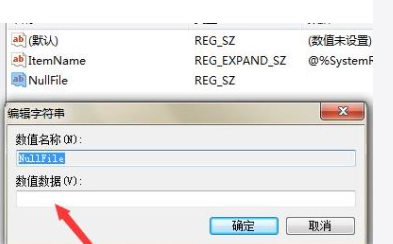首页 >
文章列表 > win10右键新建文本文档不见了怎么办 win10右键新建没有文本文档的解决方法
win10右键新建文本文档不见了怎么办 win10右键新建没有文本文档的解决方法
316
2025-01-28
Win10右键菜单丢失“文本文档”选项的修复方法
本文将指导您修复Win10系统右键菜单中缺少“文本文档”选项的问题。 请按照以下步骤操作:
- 按下键盘上的Win + R组合键,打开运行窗口,输入
regedit并按下回车键,打开注册表编辑器。
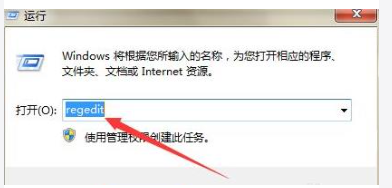
- 找到注册表路径:
HKEY_CLASSES_ROOT.txt。
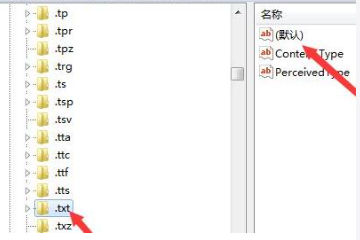
- 在右侧窗口中,双击“默认”项,将数值数据修改为
txtfile,然后点击“确定”。
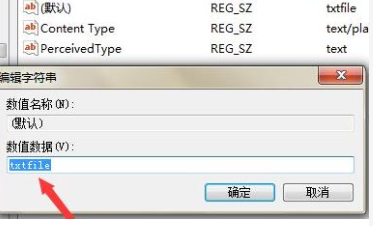
- 进入以下注册表路径:
HKEY_CLASSES_ROOT.txtShellNew。
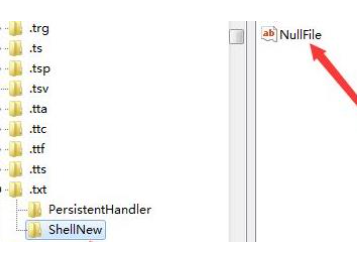
- 找到名为“NullFile”的项,将其数值数据清空(留空),然后点击“确定”保存更改。
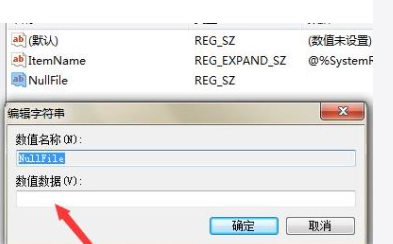
完成以上步骤后,关闭注册表编辑器并重新启动资源管理器(或重启电脑),即可恢复右键菜单中的“文本文档”选项。